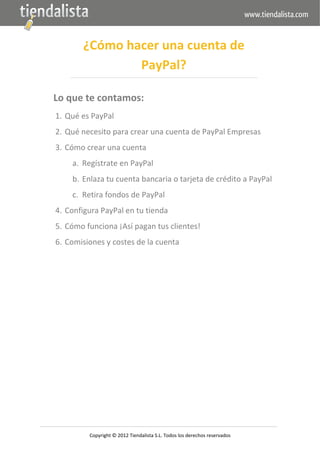
Como crear una cuenta de PayPal
- 1. ¿Cómo hacer una cuenta de PayPal? Lo que te contamos: 1. Qué es PayPal 2. Qué necesito para crear una cuenta de PayPal Empresas 3. Cómo crear una cuenta a. Regístrate en PayPal b. Enlaza tu cuenta bancaria o tarjeta de crédito a PayPal c. Retira fondos de PayPal 4. Configura PayPal en tu tienda 5. Cómo funciona ¡Así pagan tus clientes! 6. Comisiones y costes de la cuenta Copyright © 2012 Tiendalista S.L. Todos los derechos reservados
- 2. ¿Cómo hacer una cuenta de PayPal? 1. Qué es PayPal Es una herramienta que permite a los usuarios realizar pagos a través de Internet, sin necesidad de compartir información financiera con el destinatario del pago. PayPal es una pasarela de pago que actúa de intermediario entre tú y tus clientes. Dentro del Ecommerce, esta herramienta se considera una de las más seguras ya que PayPal codifica los datos bancarios tanto de tus clientes como los de tu negocio. A través de PayPal los vendedores no puedan acceder a la información financiera de los clientes, algo muy valorado por estos. Además otra ventaja de PayPal es que los clientes no añaden su número de tarjeta bancaria una y otra vez, cada vez que compren en una tienda, sino que solo deberán añadir su email y contraseña de PayPal para realizar el pago. 2. Requisitos para crear una cuenta de Empresa Todo es un proceso bastante sencillo, solo necesitas: ‐ Tener un número de identificación fiscal. Ser una pyme, empresa o autónomo. ‐ Email activo. Recomendamos que sea un email seguro y al que solo tengan acceso los responsables o encargados de la empresa. ‐ Una cuenta bancaria, tarjeta de crédito y/o tarjeta de débito para ingresar el dinero cuando se reciban los pagos de los clientes. 3. Cómo crear una cuenta de PayPal a. Regístrate en PayPal 1. Entra en www.paypal.es Copyright © 2012 Tiendalista S.L. Todos los derechos reservados
- 3. 2. Pulsa en la pestaña Empresas y entraras en PayPal para empresas. 3. Pulsa el botón 4. Selecciona Paypal para Empresas pulsando el botón 5. Completa el formulario de la imagen con todos los datos de tu negocio y pulsa el botón Continuar. Copyright © 2012 Tiendalista S.L. Todos los derechos reservados
- 4. b. Enlaza tu cuenta bancaria o tarjeta de crédito a PayPal Entra en tu cuenta y pulsa en el botón de Perfil como se indica en la imagen Puedes hacer dos cosas: 1. Añadir o eliminar cuenta bancaria (Completando los datos que se ven en la imagen) 2. Añadir o eliminar tarjeta (en el panel que se ve a continuación) Copyright © 2012 Tiendalista S.L. Todos los derechos reservados
- 5. c. Retirar fondos de PayPal Una vez tus clientes han realizado el pago podrás pasarte el dinero a tu cuenta bancaria. Para ello, solo tienes que pulsar Mi cuenta/Retirar: ‐ Desde este saldo: Es el dinero que hay en tu cuenta de PayPal en estos momentos (Dónde quitarás el dinero). ‐ Importe: Cantidad que quieres traspasar a tu cuenta bancaria. ‐ A: Debes seleccionar la cuenta bancaria que has añadido a tu cuenta de PayPal. Si todavía no has añadido ninguna pulsa el link Pulsa el botón , comprueba los datos y pulsa Enviar. A continuación te mandaran un email de aviso para indicarte que se está llevando a cabo la transferencia. El proceso tardará uno o dos días si todos los datos son correctos. Pasado este tiempo, dispondrás de tu dinero en tu cuenta bancaria. 4. Configura PayPal en tu tienda (dentro de tiendalista) Entra en tu panel de Administración de tiendalista. Selecciona la pestaña Métodos de Pago y selecciona “PayPal” Completa los datos que te solicitamos de tu cuenta de PayPal (rellenando los campos de la imagen). Copyright © 2012 Tiendalista S.L. Todos los derechos reservados
- 6. ‐ Cuando quieras empezar a cobrar a tus clientes por PayPal, selecciona la opción Sí y activa la cuenta. ‐ Selecciona el País del Comercio. ‐ Añade el Email con el que has hecho la cuenta de PayPal. Pulsa para guardar los datos de PayPal y luego para que se haga efectivo en tu tienda. 5. Funcionamiento en tu tienda ¡cómo pagan los clientes! El proceso es muy sencillo y lo podrás ver en los siguientes pasos: 1. Tus clientes seleccionan un producto o más de la tienda y pulsan “Realizar Pedido” 2. Introducen todos los datos referentes a la facturación y los datos de envío de los productos, como aparece en la siguiente imagen: 3. Ahora tu cliente debe introducir el tipo de pago que quieran: con tarjeta de crédito o con PayPal. Vamos a suponer, como aparece en la imagen, que el cliente va a elegir PayPal. Copyright © 2012 Tiendalista S.L. Todos los derechos reservados
- 7. 4. Pulsará continuar y cuando confirme el pedido accederá a la plataforma de PayPal. En este punto tu cliente entra en la web de PayPal. 5. En esta página le aparecerá un resumen del pedido que está realizando (cuadro de la izquierda), ahora puede ocurrir: El cliente ya tiene cuenta de PayPal, en este caso, solo deberá introducir su email y contraseña y el pago se hará efectivo. El cliente no tiene cuenta de PayPal, desde esta pantalla también podrá crearse una cuenta rápidamente. 6. Cuando el pago se haga efectivo, PayPal te enviará un email avisándote de que has recibido un pago. En el siguiente cuadro os indicamos, grosso modo, el proceso de cobro a tus clientes a través de PayPal. 6. Comisiones y costes de cuenta Copyright © 2012 Tiendalista S.L. Todos los derechos reservados
- 8. PayPal cobra por volumen de facturación a los vendedores. Aquí tenéis un cuadro resumen de las tarifas que podréis encontrar también podréis verlo en su página web. Tus clientes ya podrán pagar con PayPal en tu Tienda Online. ¡Tú tienda abierta a todo el mundo! www.tiendalista.com Copyright © 2012 Tiendalista S.L. Todos los derechos reservados
